- WinRAR工具栏怎么设置按钮大小 10-17 15:44
- winRAR怎么设置使用系统资源优先级为低优先级 10-17 15:43
- WinRAR为什么解压不了 09-04 17:37
- WinRAR怎么添加到右键菜单 09-04 17:01
- WinRAR怎么设置默认压缩后不删除原文件 08-19 14:19
- winrar怎么关闭声音 07-29 18:23
- winrar怎么启用声音 07-29 18:15
- winrar怎么清除日志 07-29 18:08
winrar怎么层叠右键菜单,是不是还有很多小伙伴不是很了解呢?这里为大家带来关于层叠右键菜单的详细教程分享,想了解的小伙伴快一起来看看吧!
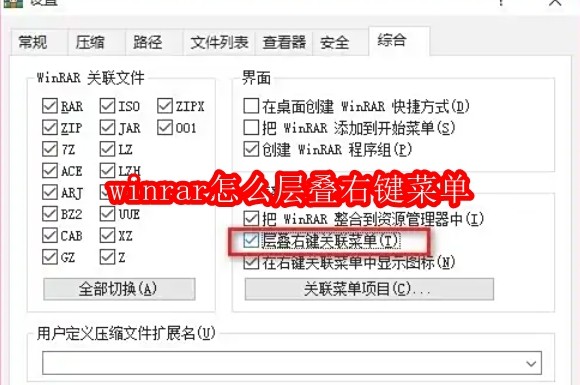
第一步
双击桌面上的WinRAR图标,或从开始菜单中找到并打开WinRAR。
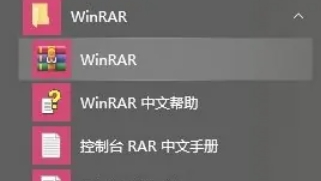
第二步
在WinRAR主窗口中,点击顶部菜单栏的“选项”。在下拉菜单中,选择“设置”选项,以打开设置窗口。
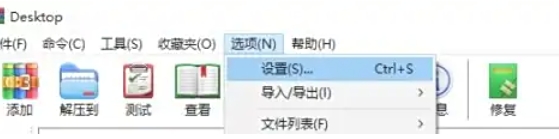
第三步
在设置窗口中,找到并点击“综合”选项卡(部分版本可能显示为“集成”选项卡,但功能相同)。
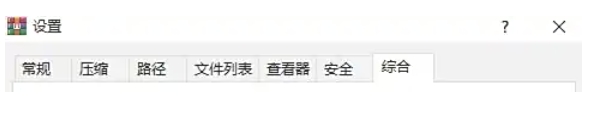
第四步
在综合选项卡中,找到“层叠右键关联菜单”(或类似表述,如“级联上下文菜单”)的选项。勾选该选项,以启用右键菜单的层叠显示功能。
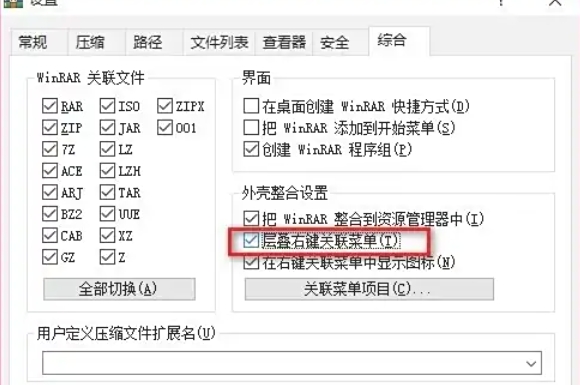
第五步
点击设置窗口底部的“确定”按钮,以保存更改并关闭设置窗口。
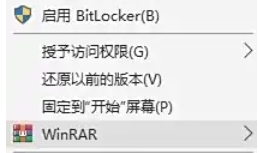
第六步
在电脑中任意位置右键点击一个文件或文件夹。观察右键菜单,此时WinRAR的相关选项应该已经折叠到一个子菜单中(通常显示为“WinRAR”或类似名称)。将鼠标悬停在该子菜单上,即可展开并查看所有WinRAR的右键菜单选项。
1.20MB / 2025-12-04
4.56MB / 2025-12-04
22.19MB / 2025-12-04
146.82MB / 2025-12-04
1.03MB / 2025-12-04
67.53MB / 2025-12-04
79.72MB
2025-12-04
78.88MB
2025-12-04
146.82MB
2025-12-04
7.94MB
2025-12-04
1.03MB
2025-12-04
5.00GB
2025-12-04
84.55MB / 2025-09-30
248.80MB / 2025-07-09
2.79MB / 2025-10-16
63.90MB / 2025-11-06
1.90MB / 2025-09-07
210.99MB / 2025-06-09
374.16MB / 2025-10-26
京ICP备14006952号-1 京B2-20201630 京网文(2019)3652-335号 沪公网安备 31011202006753号违法和不良信息举报/未成年人举报:legal@3dmgame.com
CopyRight©2003-2018 违法和不良信息举报(021-54473036) All Right Reserved
















